- Google Chrome tiene un modo oscuro que algunos usuarios podría activarse accidentalmente.
- Esta guía explora las mejores formas de deshabilitar Google Chromeestá activado el modo oscuro Ventanas 10 y macOS.
- Navegar a través de otros Google Chrome artículos de guía sobre nuestra extensa Chrome Hub.
- Echa un vistazo a nuestro completo Sección del navegador para obtener información útil sobre este tema.

- Migración sencilla: utilice el asistente de Opera para transferir datos existentes, como marcadores, contraseñas, etc.
- Optimice el uso de recursos: su memoria RAM se usa de manera más eficiente que Chrome
- Privacidad mejorada: VPN gratuita e ilimitada integrada
- Sin anuncios: el bloqueador de anuncios incorporado acelera la carga de páginas y protege contra la minería de datos
- Descarga Opera
Google Chrome ahora tiene un modo oscuro. Sin embargo, ese modo oscuro se configura a través de la configuración de Windows 10 y macOS.
Por lo tanto, algunos usuarios pueden preguntarse cómo pueden desactivar el modo oscuro de Google Chrome cuando no pueden encontrar una opción dentro del navegador.
Siga las pautas a continuación para desactivar el modo oscuro de Chrome en Windows 10 y macOS.
Consejo rapido:
Usar el modo oscuro en su navegador es especialmente útil por la noche, lo que reduce considerablemente la fatiga visual. Para evitar problemas con esta función, le recomendamos que pruebe Opera.
Opera te ofrece acceso rápido tanto para activar como para desactivar esta opción, al tiempo que te permite elegir entre otros temas interesantes también.
Además de esta útil función, Opera también le ofrece velocidades de navegación increíblemente rápidas, al tiempo que protege su identidad en línea con un servicio VPN integrado y totalmente gratuito.

Ópera
Obtenga acceso rápidamente al modo oscuro y proteja su privacidad en línea con este gran navegador.
¿Cómo puedo desactivar el modo oscuro de Chrome?
1. Seleccione el modo de aplicación Light en Windows 10
- Haga clic en el Menu de inicio botón.
- Seleccione Ajustes para abrir la ventana de esa aplicación.
- A continuación, seleccione Personalización y Colores para abrir las opciones que se muestran directamente debajo.
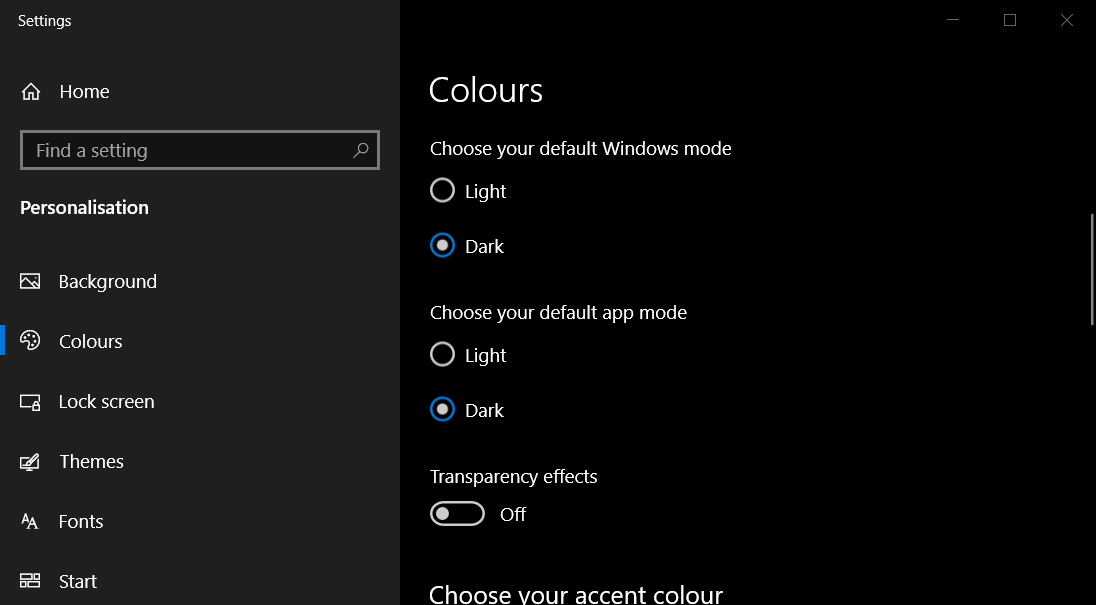
- Seleccione Personalizado en el menú desplegable Elija su color.
- Seleccionar Oscuro para Choose your default app mode habilita el modo oscuro de Chrome. Entonces, seleccione el Luz Elija su configuración de modo de aplicación predeterminada.
Nota: La Luz La opción de aplicación predeterminada desactiva el modo oscuro para todo el software.
2. Marque la casilla Ruta de destino para Google Chrome
- Si selecciona el Luz opción no desactiva el modo oscuro de Chrome, haga clic con el botón derecho en el acceso directo del escritorio de Google Chrome y seleccione Propiedades.
- Borrar –Forzar-modo-oscuro desde el final del cuadro Destino.
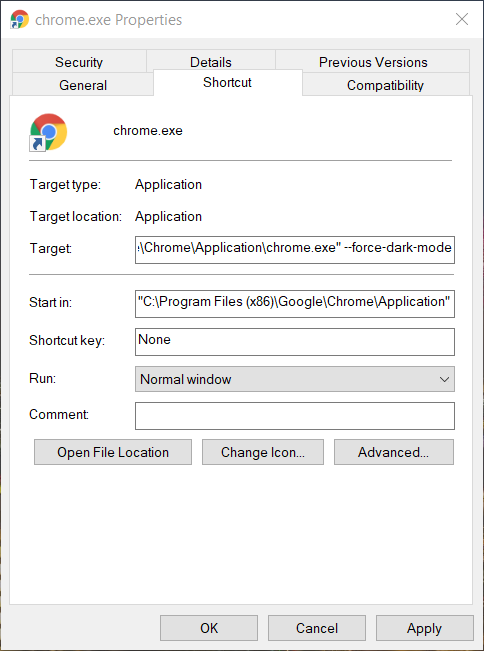
- A continuación, haga clic en el Solicitar botón.
- Selecciona el OK opción.
3. Seleccione el modo de luz en macOS
- En Mac OS, haga clic en Preferencias del Sistema en su muelle.
- Selecciona el General opción para abrir la ventana que se muestra directamente debajo.
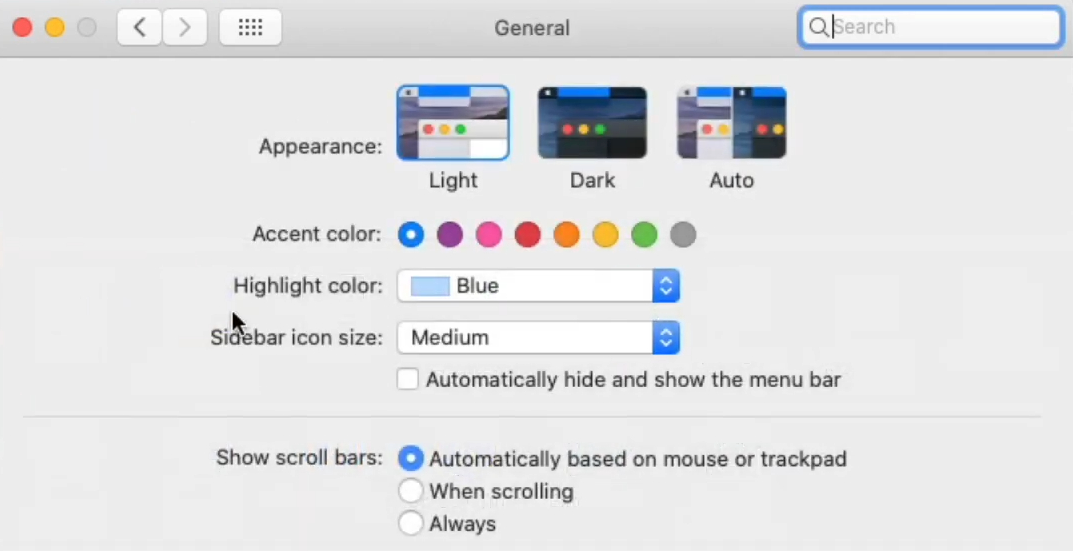
- Luego haga clic en el Luz opción.
4. Desactivar la bandera de Modo oscuro para contenido web
- Para apagar Chrome Modo oscuro para contenido web bandera, entrada chrome: // banderas / en la barra de URL de Google Chrome.
- Ingresar oscuro en el cuadro de búsqueda en el chrome: // página de banderas.
- Seleccione Discapacitado en el menú desplegable de Forzar el modo oscuro para contenidos web bandera.
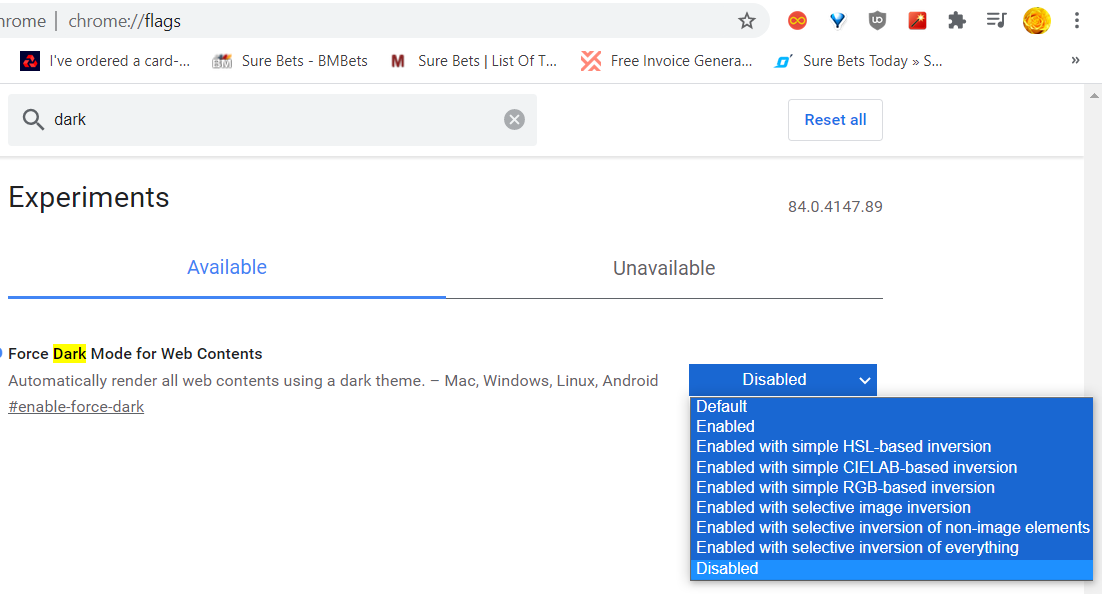
- Haga clic en el Relanzar para reiniciar Google Chrome. A partir de entonces, las páginas del sitio web ya no tendrán fondos oscuros.
¡Que haya luz en Google Chrome! Así es como puedes inhabilitar modo oscuro para Google Chrome para restaurar el tema de luz predeterminado.
También puede seguir las pautas anteriores para habilitar el modo oscuro seleccionando las opciones opuestas.
 ¿Sigues teniendo problemas?Arréglelos con esta herramienta:
¿Sigues teniendo problemas?Arréglelos con esta herramienta:
- Descarga esta herramienta de reparación de PC Excelente en TrustPilot.com (la descarga comienza en esta página).
- Hacer clic Iniciar escaneo para encontrar problemas de Windows que podrían estar causando problemas en la PC.
- Hacer clic Repara todo para solucionar problemas con tecnologías patentadas (Descuento exclusivo para nuestros lectores).
Restoro ha sido descargado por 0 lectores este mes.


